设置报表首选项
您可以设置用于查看和使用报表的用户首选项。
您可以设置预览、显示和使用 Reports 和 Financial Reporting 报表的首选项。
有关详细信息,请参阅《使用 Reports(报表)进行设计》和《管理财务报表》。
要设置报表首选项:
- 在主页上,依次单击工具和用户首选项。
- 单击报表。
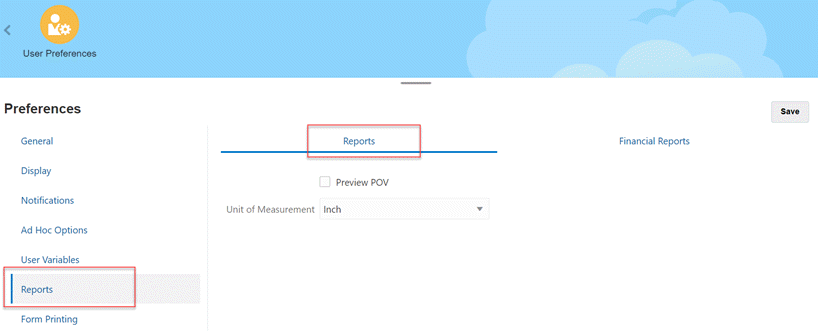
- 要设置使用报表的首选项,请单击页面顶部的报表选项卡,然后选择您的首选项:
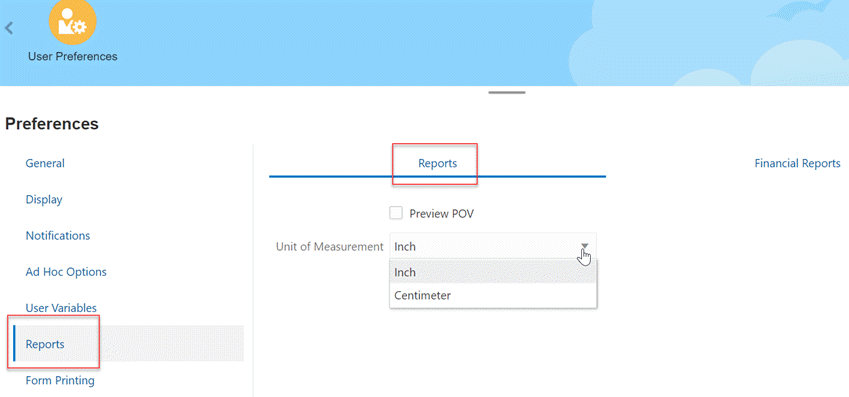
- 预览 POV – 选择此选项可预览报表的 POV 中使用的维成员。
- 度量单位 – 从下拉列表中选择以英寸还是厘米显示页边距尺寸。默认的度量单位为“英寸”。
- 在页面顶部的报表下,单击注释打印首选项,然后定义如何打印报表中的注释。
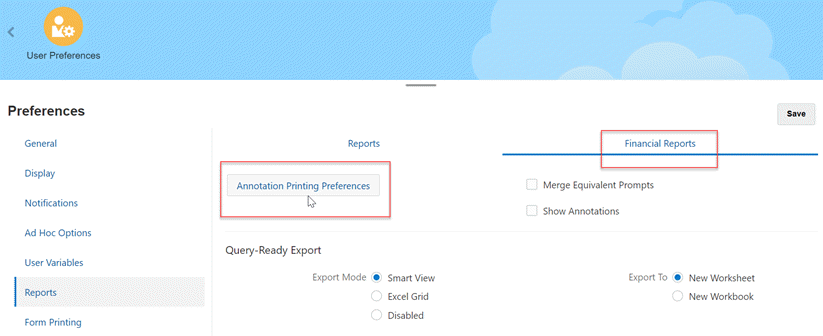
-
在注释打印首选项旁边选择详细信息,然后选择使用脚注详细信息下的选项以创建系统定义的脚注。将应用常规格式设置并使用系统定义的大小和字体。例如,可以选择标题、说明、类别、日期、作者、附件和包含回复。
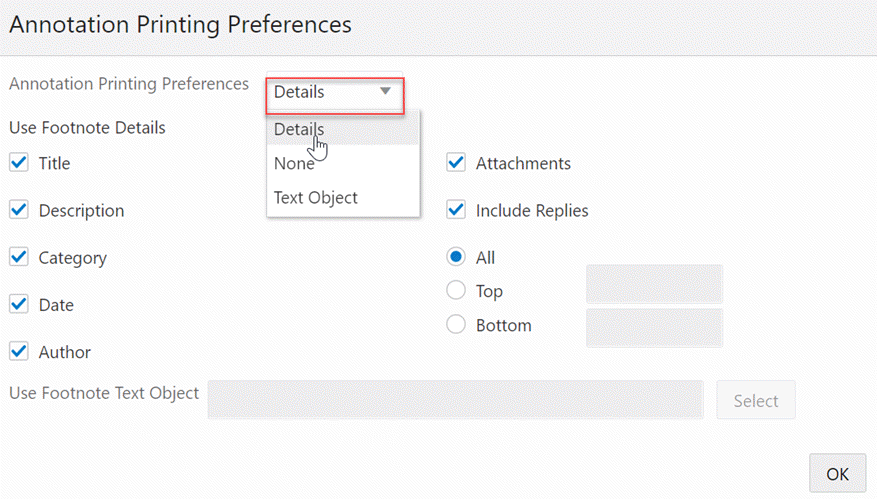
注:
如果您选择包含回复,则选择是包括所有回复、从初始回复开始的前几个指定回复,还是包括后几个指定回复(这将打印初始注释和最后几个指定回复)。输入要在提供的空白处打印的回复数。
-
在注释打印首选项旁边,选择文本对象以选择包含 Financial Reporting 文本函数 Footnote 的存储库中已保存的文本框。在使用脚注文本对象的文本框中,在报表文本对象的 footnote 函数中输入要用来打印注释的文本。报表设计器将创建 footnote 函数。此选项为注释的格式设置和打印提供了更大的灵活性。例如,注脚功能可以指定仅打印向标题和内容应用了不同大小、字体和颜色的网格注释。
-
在注释打印首选项旁边选择无将不打印注释。
-
- 单击确定以关闭对话框。
- 选择合并同等提示将仅响应一次或者连续响应重复出现的提示和变量。
- 选择显示注释将在报表中包括注释。
- 在可供查询的导出下,针对如何将报表导出到 Excel 设置首选项:
-
Smart View:将报表导出为 Oracle Smart View for Office 文件。
-
Excel 网格:在 Microsoft Excel 中打开导出的报表。然后在导出到下,选择以下选项之一:
-
新建工作表:将导出的报表作为新工作表在现有 Excel 工作簿中打开。
-
新建工作簿:将导出的报表作为 Sheet1 在新的 Excel 工作簿中打开。
-
-
已禁用:当使用 HTML 预览显示报表时,将隐藏可供用于查询的链接。
-
- 在导出到下,选择下列类型之一:
-
新建工作表:将导出的报表作为新工作表在现有 Excel 工作簿中打开。
-
新建工作簿:将导出的报表作为 Sheet1 在新的 Excel 工作簿中打开。
-
- 单击保存。